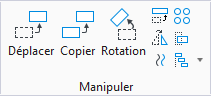Rotation
 Cet outil permet d'appliquer une rotation à un ou plusieurs éléments. Les éléments peuvent être pivotés individuellement, en tant que groupe sélectionné ou à l'intérieur d'une clôture. Quand l'option Autour du centre d'un élément est activée, les éléments sélectionnés pivotent autour de leur point central.
Cet outil permet d'appliquer une rotation à un ou plusieurs éléments. Les éléments peuvent être pivotés individuellement, en tant que groupe sélectionné ou à l'intérieur d'une clôture. Quand l'option Autour du centre d'un élément est activée, les éléments sélectionnés pivotent autour de leur point central.
Astuce : Le fait de choisir l'option Rotation dans le menu contextuel Réinitialiser sélectionne l'outil Rotation. Lorsque l'outil est sélectionné ainsi, l'opération de rotation affecte tous les éléments sélectionnés.
Astuce : Lorsque l'option Utiliser clôture est activée et que la rotation est effectuée plusieurs fois, tous les éléments à l'intérieur de la clôture déplacée sont copiés de même que son contenu initial. Il est généralement plus facile d'utiliser l'outil Construire matrice en sélectionnant le type de matrice Polaire, pour réaliser plusieurs copies par rotation.